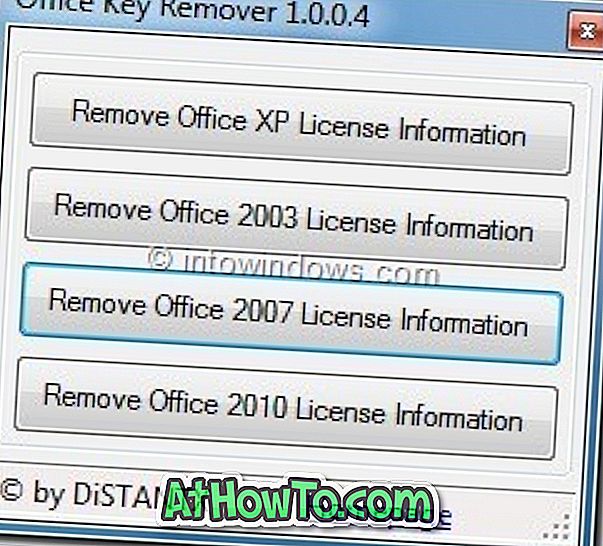Будь то Microsoft Office 365, Office 2016 или Office 2013, удаление версии Office с ПК с Windows всегда было простым. Вам просто нужно открыть окно «Программы и компоненты» на панели управления, щелкнуть правой кнопкой мыши на элементе Office и выбрать опцию «Удалить», чтобы начать удаление пакета Microsoft Office с вашего ПК.
Иногда вы можете получить сообщение об ошибке при удалении версии Microsoft Office. Ошибки, такие как «Удаление Microsoft Office не завершилось успешно» и «Не удалось удалить Office», являются распространенными сообщениями об ошибках при попытке удалить Office с ПК с Windows.
Когда вы получаете сообщение об ошибке при попытке удалить Office, вы можете использовать сторонние программы удаления, такие как CCleaner и Geek Uninstaller, но есть официальная утилита для полного удаления продуктов Microsoft Office с вашего ПК с Windows.
Удаление Microsoft Office - это бесплатное средство устранения неполадок от Microsoft, которое поможет вам полностью удалить приложения Office, а также настройки с вашего компьютера.
Этот инструмент удаления Microsoft Office можно использовать для удаления продуктов Microsoft Office 365, Office 2016 и Office 2013 на вашем ПК. Вот как можно использовать утилиту удаления Microsoft Office для удаления Office с вашего компьютера.
Удалите Microsoft Office с вашего ПК с Windows 10/8/7
Шаг 1. Перейдите на эту страницу поддержки Office. В пункте «Вариант 2» полностью удалите Office с помощью раздела «Простое исправление » и нажмите кнопку «Загрузить», чтобы загрузить средство удаления Microsoft Office.

Шаг 2: Запустите утилиту. Нажмите кнопку « Далее», чтобы позволить инструменту искать установленную версию Office.


Шаг 3. Когда вы увидите следующий экран с « Полностью удалить все приложения и настройки Office с вашего ПК », нажмите кнопку «Да», чтобы начать удаление продукта Office с вашего компьютера.

Надеюсь это поможет!